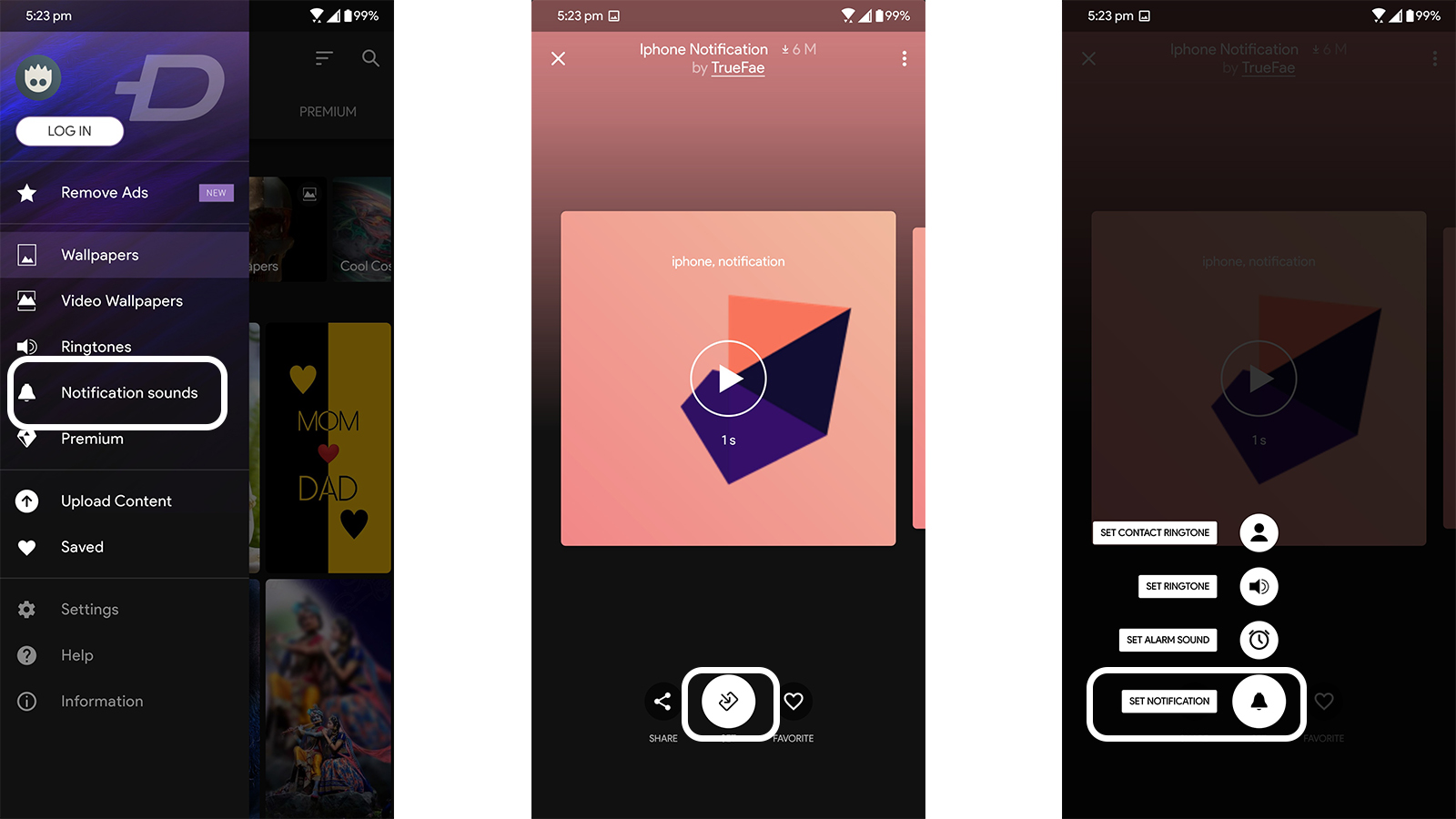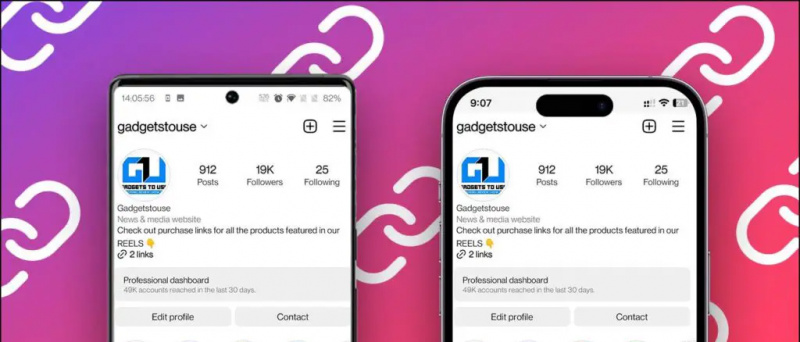Tous les smartphones Android sont livrés avec des sons de notification prédéfinis que vous pouvez utiliser comme tonalités de notification de votre application. Habituellement, nos smartphones sont livrés avec des sons de notification par défaut, il est donc parfois difficile de distinguer quelle application a reçu la notification. Donc, si vous êtes également confus avec vos tonalités de notification, voici comment définir un son de notification différent pour chaque application sur votre téléphone Android.
Aussi, lisez | [Fonctionnement] 7 correctifs pour les notifications différées sur votre téléphone Android
Définir un son de notification différent pour chaque application
Table des matières
Modifier le son de notification par défaut
Android est un système d'exploitation sur lequel vous pouvez personnaliser presque chaque élément de votre smartphone avec ou sans paramètre. Les sons de notification ne sont pas un problème, vous pouvez donc modifier presque tous les types de tonalité de notification sur un smartphone Android. Suivez ces étapes ci-dessous pour modifier la tonalité de notification par défaut sur votre smartphone Android.
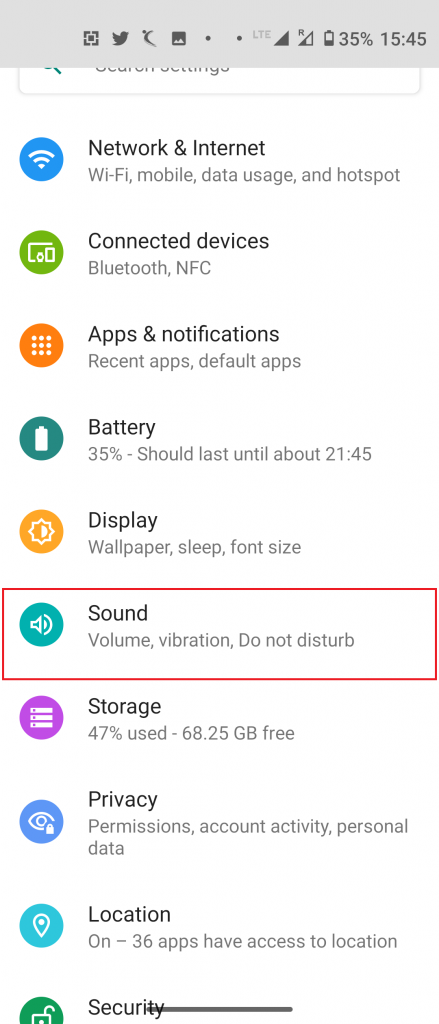


- Ouvrez le Paramètres sur votre téléphone et recherchez le Applications et notifications réglage.
- À l'intérieur, appuyez sur Notifications puis sélectionnez Avancée .
- Faites défiler vers le bas et sélectionnez la valeur par défaut notification des sons option.
- À partir de là, vous pouvez choisir la tonalité de notification que vous souhaitez définir pour votre téléphone.
Modifier le son de notification d'une application spécifique
Oui, vous pouvez modifier le son de notification spécifiquement pour une application que vous souhaitez. Vous pouvez modifier le son de notification pour votre application WhatsApp ou Instagram. Vous pouvez également le personnaliser jusqu'à la tonalité DM. Suivez l'étape ci-dessous pour personnaliser les sons de notification pour une application spécifique.



1] Ouvrez le Application Paramètres annonce accéder à Applications et notifications> Voir toutes les applications> Application souhaitée > Notifications.
2] Sur la page Notifications, vous verrez un tas de notification catégories pour lesquelles changer le son.



Sélectionnez la catégorie dont vous souhaitez modifier le son de notification, accédez à Avancée , puis sélectionnez le son dans la liste.
Astuce bonus: téléchargez de nouveaux sons de notification
Je pense que vous n’avez pas trouvé de son de notification dans la liste par défaut, alors pourquoi ne pas utiliser l’un de vos choix? Zedge est une application qui vous permet de télécharger de nouveaux sons de notification et même de les configurer à partir de l'application uniquement. Suivez les étapes pour télécharger et définir une tonalité de notification sur votre téléphone Android à l'aide de l'application Zedge.
- Téléchargez et installez le Zedge app sur votre téléphone Android.
- Lancez l'application et ouvrez le menu hamburger sur l'application.
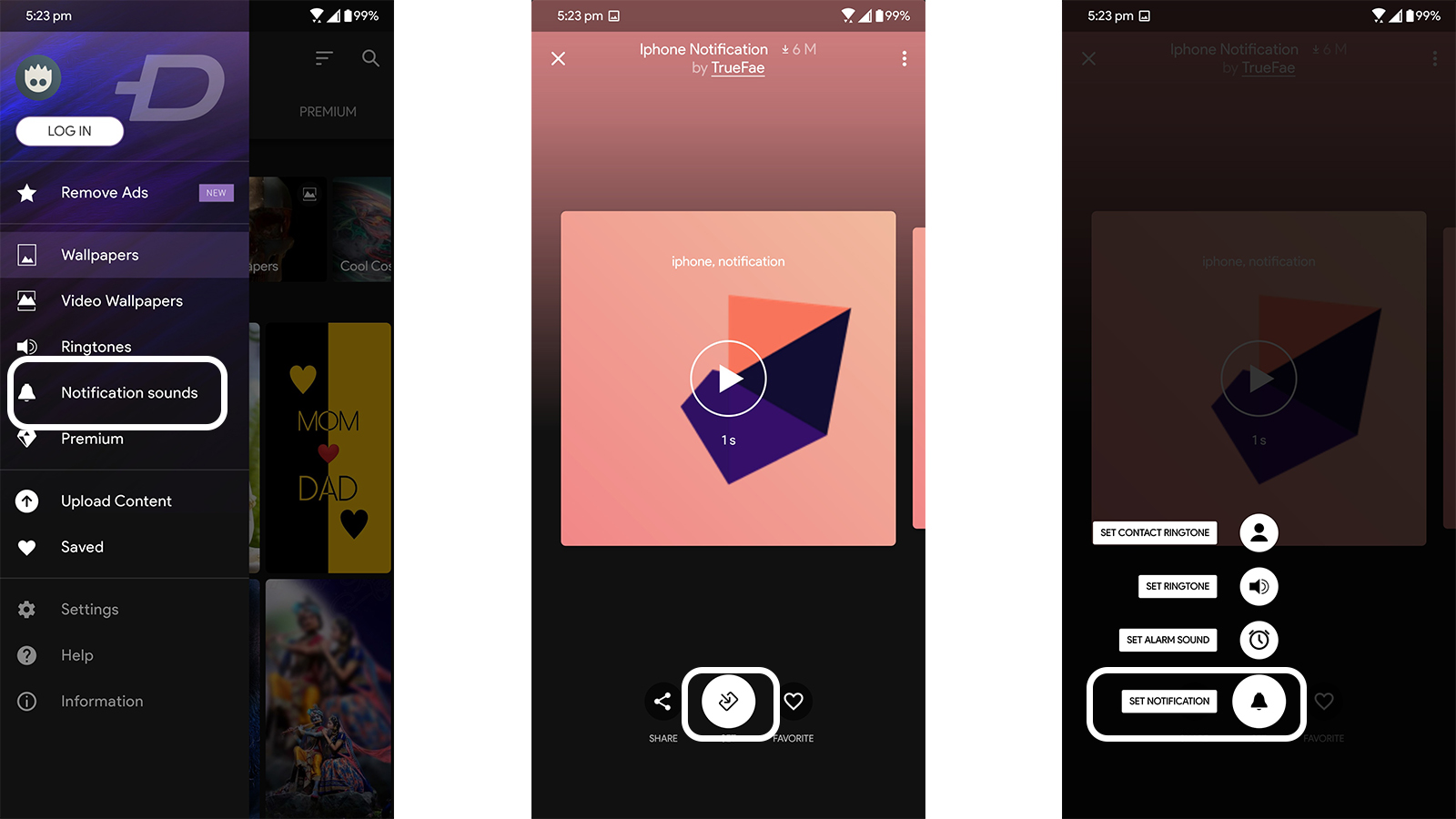
- Sélectionner Sons de notification dans le menu et surfez pour trouver la tonalité de notification que vous aimez.
- Ouvrez celui que vous aimez et appuyez sur le Définir le bouton de notification et choisissez la catégorie pour laquelle le définir.
Aussi, lisez | 3 façons de télécharger gratuitement pour utiliser des sons amusants sur Android et iPhone
Emballer
Voilà! Vous pouvez désormais sélectionner facilement différents sons de notification pour chaque application sur votre smartphone Android. Pour plus de trucs et astuces sur les téléphones Android, restez à l'écoute avec nous et vous pouvez également nous suivre sur nos pages de médias sociaux.
Commentaires Facebook 'Astuce pour utiliser un son de notification différent pour toutes les applications sur Android',Vous pouvez également nous suivre pour des nouvelles technologiques instantanées sur Actualités de Google ou pour des conseils et astuces, des avis sur les smartphones et les gadgets, rejoignez GadgetsToUse Telegram Group ou pour les dernières vidéos d'avis abonnez-vous GadgetsToUse la chaîne Youtube.